Không xem được Youtube trên Safari Macbook là hiện tượng khó chịu đang quấy rầy bạn? Đừng quên tham khảo một vài giải pháp bên dưới để khắc phục nhanh tình trạng này nhé!
Safari là trình duyệt xịn sò của nhà Táo. Vì vậy, những iFan sử dụng Macbook cũng nhanh chóng kết thân với trình duyệt này để lướt web, mạng xã hội hay xem Youtube. Tuy nhiên, dù nhận được vô vàn lời khen có cánh từ các tín đồ công nghệ, Safari trên Macbook đôi khi cũng đem tới những tiếng thở dài. Lý do là bởi họ đã gặp phải một sự cố không mong muốn nào đó. Chẳng hạn như tình trạng không xem được Youtube trên Safari Macbook.

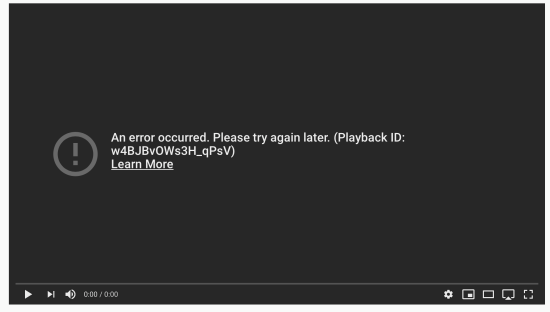
Thủ thuật liên quan:
- Laptop không hiển thị phần trăm pin, bạn nên làm thế nào?
- Zoom không bật được camera trên laptop và cách khắc phục
5 cách khắc phục lỗi không xem được Youtube trên Safari Macbook
Tình trạng không xem được video trên Safari Macbook thường liên quan đến một vài thiết lập trên máy cùng những vấn đề ở phần mềm. Do vậy, người dùng hoàn toàn có thể tự mình xử lý sự cố này tại nhà.
Cụ thể, bạn hãy tham khảo và áp dụng một vài giải pháp sau đây:
1. Kiểm tra kết nối Internet trên Macbook
Khi kết nối mạng rơi vào trạng thái chập chờn hoặc quá yếu, nhu cầu xem lướt web và xem Youtube của iFan trên Safari cũng bị ảnh hưởng theo.
Để kiểm tra kết nối Internet trên chiếc laptop của nhà Táo, bạn có thể thực hiện theo những thao tác bên dưới:
✤ Mở cửa sổ Terminal bằng cách nhấn tổ hợp phím Command + Space => nhập Terminal rồi nhấn Return.
✤ Tiếp theo, bạn nhập câu lệnh Ping 8.8.8.82 => Return. Nếu kết quả là những thông số bình thường chứng tỏ kết nối mạng vẫn ổn, còn nếu thông báo Request timed out hiển thị, kết nối mạng đã có vấn đề. Khi đó, bạn nên reset cục phát Wifi hoặc liên hệ với nhà mạng để được hỗ trợ.
Ngoài ra, cách đơn giản hơn là bạn chỉ cần thử truy cập các trang web khác. Nếu các trang web này vẫn hoạt động bình thường, chứng tỏ nguyên nhân không nằm ở kết nối mạng và ngược lại.
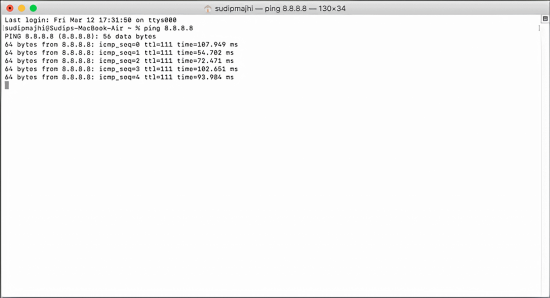
2. Khởi động lại Macbook
Giống như trên smartphone, nếu có vấn đề bất thường xảy ra với Macbook, khởi động lại cũng trở thành giải pháp được trọng dụng. Do đó, nếu đột nhiên Safari không xem được video trên Macbook, bạn cũng đừng bỏ qua thao tác đơn giản hơn đan rổ này nhé.
3. Tắt bỏ các tiện ích
Tiện ích mở rộng là những công cụ giúp trải nghiệm với Safari được nâng cao. Thế nhưng, đôi khi những tiện ích này lại chính là thủ phạm khiến bạn không xem được Youtube như mong muốn.
Trên Safari, bạn hãy vào tab Safari => Preferences => Extensions và lần lượt tắt hết các tiện ích mở rộng. Tiếp theo, bạn tắt Safari, mở lại trình duyệt và truy cập Youtube xem sao.
Nếu sự cố vẫn không được khắc phục, nguyên nhân không nằm ở tiện ích. Nếu rơi vào trường hợp ngược lại, bạn hãy từ từ bật từng tiện ích một và thử mở Youtube để biết tiện ích nào là thủ phạm gây ra sự cố. Khi đó, đừng quên gỡ hẳn tiện ích này khỏi Safari nhé.
Mặt khác, nếu đang sử dụng dịch vụ VPN thì bạn cũng nên tắt bỏ dịch vụ này xem sao.
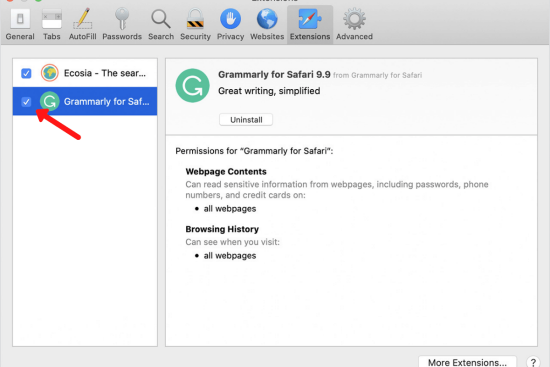
4. Bật Javascript
Javascript chưa được kích hoạt cũng là một nguyên nhân phổ biến khiến bạn không xem được Youtube trên Safari Macbook. Vì thế, bạn hãy vào tab Safari => Preferences => Security và bật Javascript. Cuối cùng, hãy thử xem lại video trên Youtube.
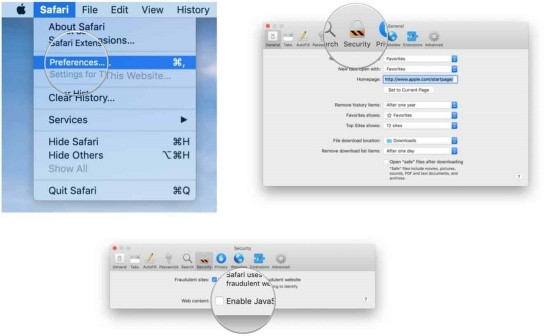
5. Tắt trình chặn nội dung
Trình chặn nội dung là một đặc trưng của Safari khi cho phép người dùng chặn nội dung như mong muốn. Dẫu vậy, không loại trừ khả năng đây chính là yếu tố khiến bạn không thể xem video trên trình duyệt của nhà Táo.
Để chắc chắn, bạn hãy truy cập Youtube như bình thường rồi nhấp vào Safari. Cuối cùng, bạn chọn Cài đặt cho trang web này và Bỏ dấu tích khỏi tùy chọn “Bật trình chặn nội dung” là xong.
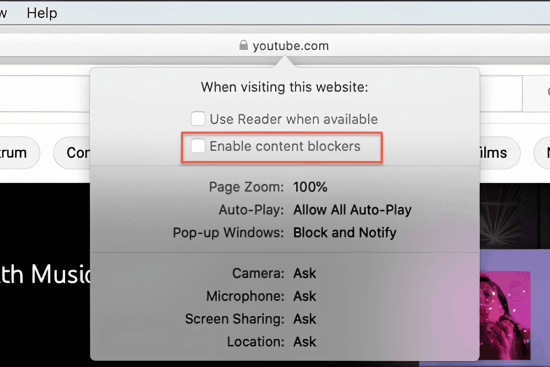
Trên đây là một vài thủ thuật giúp bạn xử lý nhanh tình trạng không xem được Youtube trên Safari Macbook. Chúc bạn sớm khắc phục sự cố này thành công để tiếp tục thoải mái xem video như ban đầu.


